Вся настройка проходит в 4 этапа:
- Запустите службу MiDaysMultiServiceAPI через Менеджер сервисов.
- Настройте рабочее место официанта на получение уведомлений.
- Распечатайте QR коды для столов в зале.
- При необходимости (возможности, желании) отредактируйте web-страницу, которую будут видеть клиенты.
А теперь по порядку, подробнее о каждом этапе.
- Запуск и настройки службы MiDaysMultiServiceAPI можно посмотреть на странице Менеджер сервисов
- Настройка рабочего места официанта
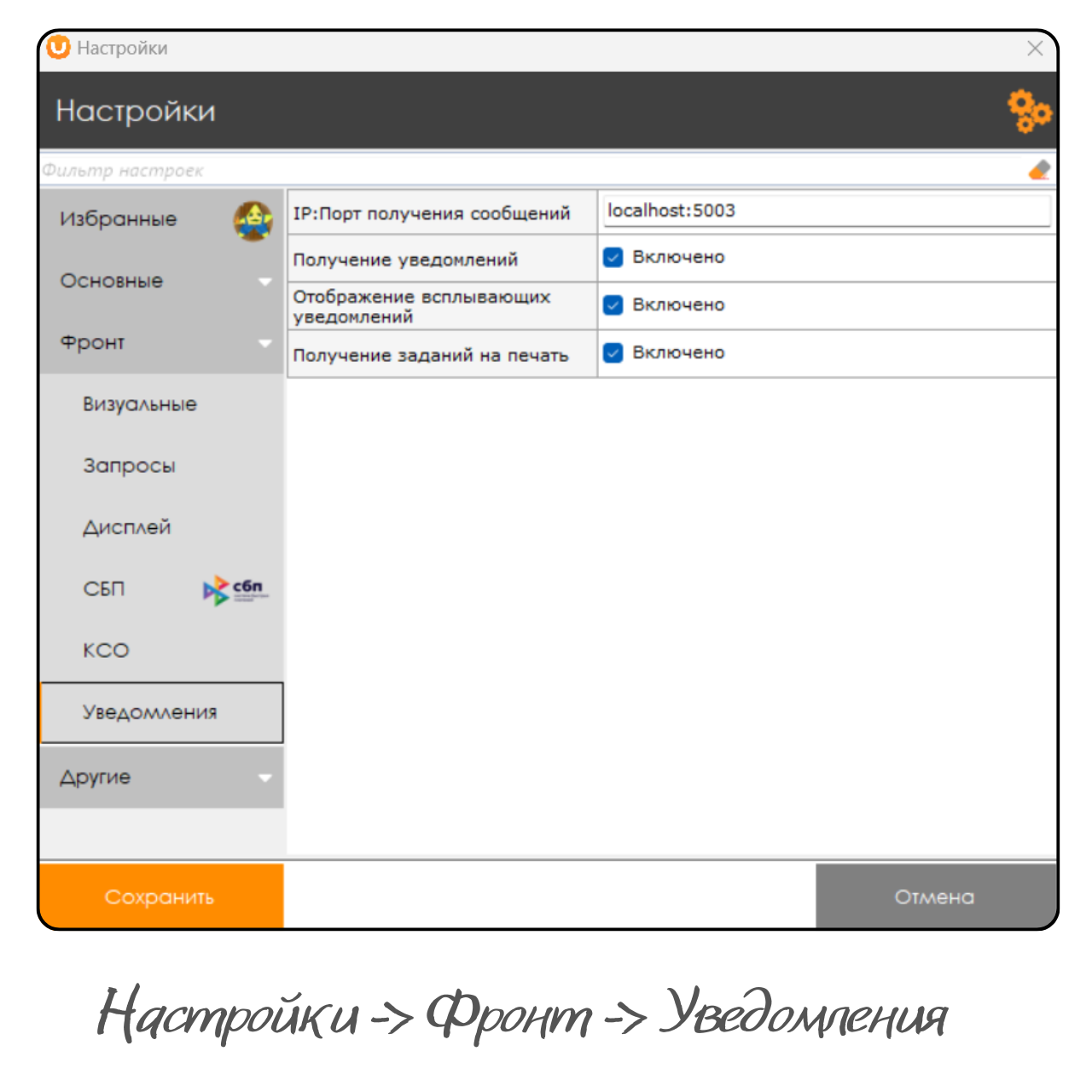
IP:Порт получения сообщений. Введите IP адрес ПК, на котором запущена служба MiDaysMultiServiceAPI и порт, на котором работает эта служба. Обратите внимание, формат ввода только IP:Порт.
Получение уведомлений. Включено/Отключено. Указывает, необходимо ли опрашивать службу на наличие новых сообщений.
Отображение всплывающих уведомлений. Включено/Отключено. Указывает, должны ли отображаться всплывающие уведомления в фронте или наличие новых уведомлений будет отображаться в виде надписи в интерфейсе фронт-части
Получение заданий на печать. Включено/Отключено. Указывает, необходимо ли опрашивать службу на наличие новых заданий на печать, поступивших от Android-приложения uOrder
Получение уведомлений. Включено/Отключено. Указывает, необходимо ли опрашивать службу на наличие новых сообщений.
Отображение всплывающих уведомлений. Включено/Отключено. Указывает, должны ли отображаться всплывающие уведомления в фронте или наличие новых уведомлений будет отображаться в виде надписи в интерфейсе фронт-части
Получение заданий на печать. Включено/Отключено. Указывает, необходимо ли опрашивать службу на наличие новых заданий на печать, поступивших от Android-приложения uOrder
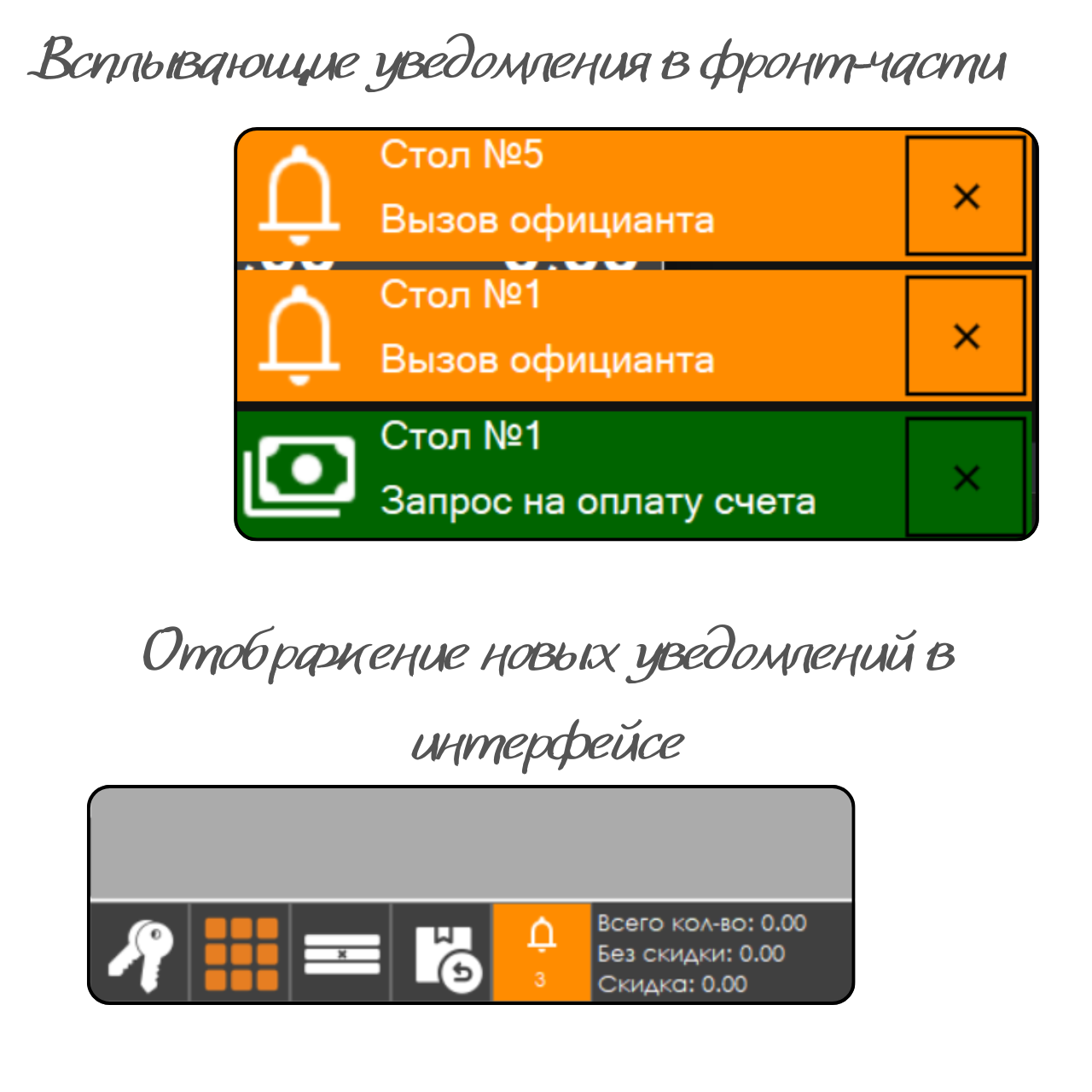
Для того, чтобы просмотреть все имеющиеся уведомления, нажмите на кнопку с колокольчиком, в открывшемся окне будет список всех уведомлений.
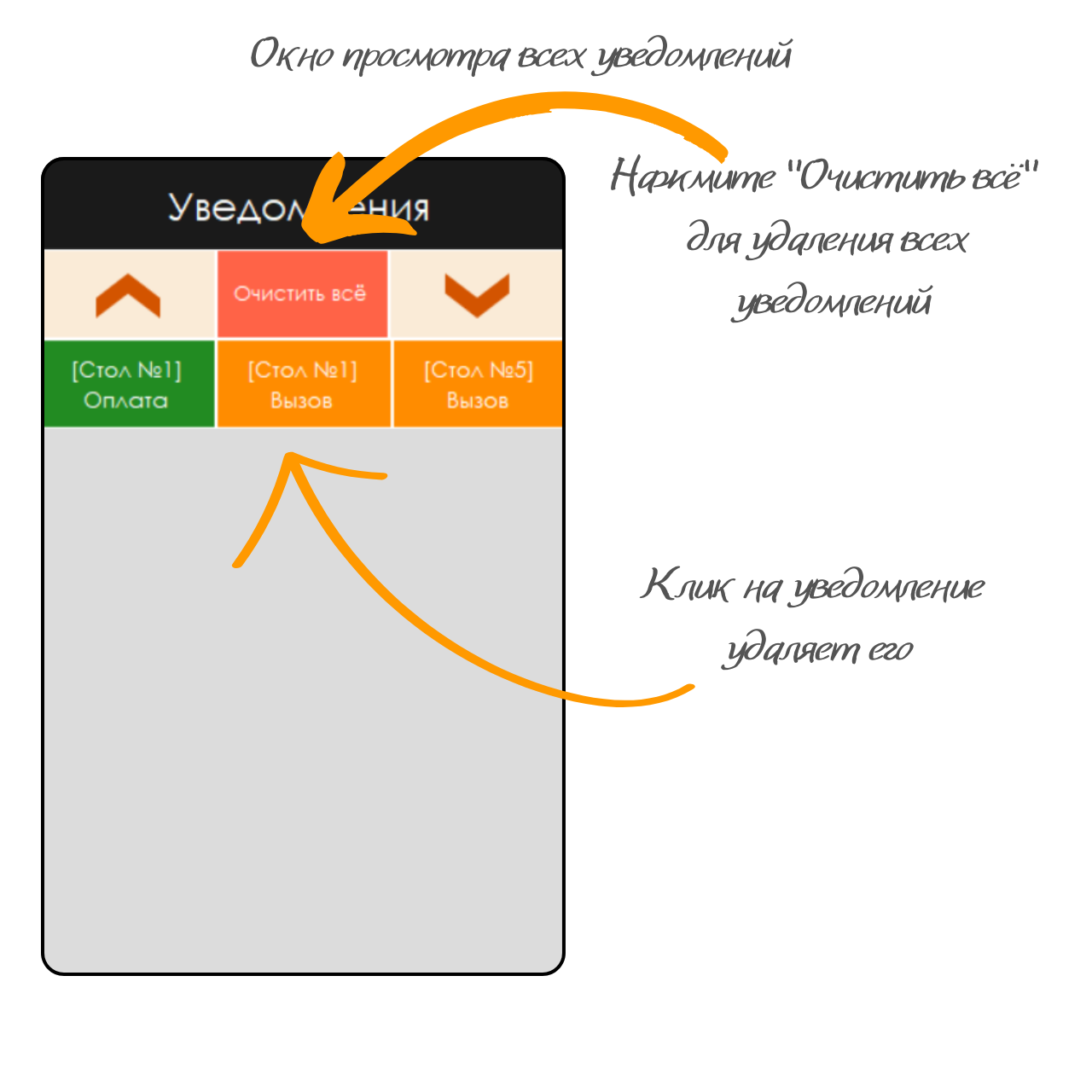
3. Создание QR кодов для столов в зале.
QR коды создаются самостоятельно, воспользоваться можно любым сервисом по генерации QR кодов или обратившись в соответствующие организации, чтобы Ваши распечатанные коды смотрелись качественно.
В QR код необходимо "зашить" ссылку, по которой клиенты ресторана будут переходить для вызова официанта.
Ссылка должна быть следующей:
http://localhost:5003/callwaiter?tableId=XX
где:
localhost:5003 - адрес и порт ПК, на котором работает служба MiDaysMultiServiceAPI
callwaiter - обязательная часть, по ней служба понимает какой именно метод выполнить
tableid=XX - обязательная часть с параметром ID стола, XX - идентификатор стола из базы данных.
QR коды создаются самостоятельно, воспользоваться можно любым сервисом по генерации QR кодов или обратившись в соответствующие организации, чтобы Ваши распечатанные коды смотрелись качественно.
В QR код необходимо "зашить" ссылку, по которой клиенты ресторана будут переходить для вызова официанта.
Ссылка должна быть следующей:
http://localhost:5003/callwaiter?tableId=XX
где:
localhost:5003 - адрес и порт ПК, на котором работает служба MiDaysMultiServiceAPI
callwaiter - обязательная часть, по ней служба понимает какой именно метод выполнить
tableid=XX - обязательная часть с параметром ID стола, XX - идентификатор стола из базы данных.
4. Внешний вид страницы вызова официанта
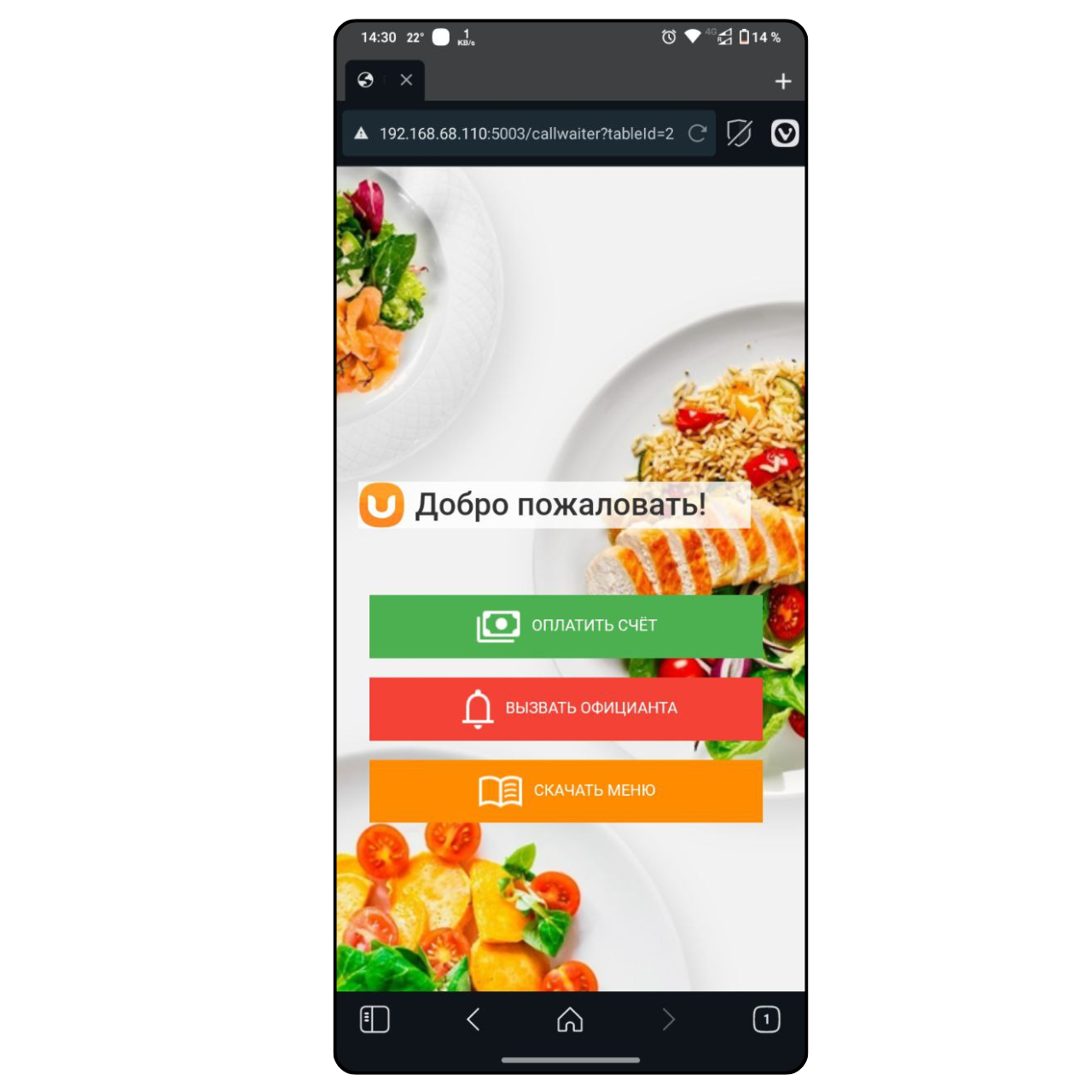
По умолчанию страница имеет 3 кнопки:
"Оплатить счёт", "Вызвать официанта", "Скачать меню".
При нажатии на кнопки будет происходить соответствующее действие.
Для того, чтобы посетитель имел возможность скачать меню, в папку службы ("C:\ProgramData\MiDays\MiDaysCommerce\Services\MultiService\wwwroot") необходимо поместить файл Menu.pdf.
Чтобы создать документ Menu.pdf можно воспользоваться модулем Своё меню, воспользовавшись печатью документа и последующим экспортом документа в pdf.
"Оплатить счёт", "Вызвать официанта", "Скачать меню".
При нажатии на кнопки будет происходить соответствующее действие.
Для того, чтобы посетитель имел возможность скачать меню, в папку службы ("C:\ProgramData\MiDays\MiDaysCommerce\Services\MultiService\wwwroot") необходимо поместить файл Menu.pdf.
Чтобы создать документ Menu.pdf можно воспользоваться модулем Своё меню, воспользовавшись печатью документа и последующим экспортом документа в pdf.
При желании (возможности, необходимости) можно изменить любой элемент дизайна страницы вызова официанта
Например, вы можете изменить фоновое изображение страницы, для этого замените файл
"C:\ProgramData\MiDays\MiDaysCommerce\Services\MultiService\wwwroot\RestaurantBig.png" на своё изображение. Имя файла обязательно должно быть RestaurantBig.png
Или вы можете изменить мини-изображения на кнопках, для этого замените файлы в папке "C:\ProgramData\MiDays\MiDaysCommerce\Services\MultiService\wwwroot"
Например, вы можете изменить фоновое изображение страницы, для этого замените файл
"C:\ProgramData\MiDays\MiDaysCommerce\Services\MultiService\wwwroot\RestaurantBig.png" на своё изображение. Имя файла обязательно должно быть RestaurantBig.png
Или вы можете изменить мини-изображения на кнопках, для этого замените файлы в папке "C:\ProgramData\MiDays\MiDaysCommerce\Services\MultiService\wwwroot"
Также имеется возможность внести изменения в структуру страницы (при этом сохраняя целостность API-методов), однако это требует компетентного специалиста, владеющего HTML.
Изменение кода страницы без достаточных знаний может привести к дезорганизации всей структуры, поэтому рекомендуется избегать подобных манипуляций без крайней необходимости.
